Test du disque dur SSD Crucial CT1000MX500
Afin de donner un coup de jeune à mon Dell Studio XPS 8100, j'ai décidé de réinstaller Windows sur un disque dur SSD ! Et il était grand temps, car tous mes disques étaient pleins !

Après un comparatif de modèles de SSD qui m'a finalement convaincue de prendre une plus grosse capacitĂ©, le disque a Ă©tĂ© commandĂ© sur Amazon le vendredi, avec un cadre adaptateur pour montage dans une tour, reçu le mardi suivant. Première constatation : il est tellement lĂ©ger que j'ai mĂŞme cru qu'il n'Ă©tait pas dans la boĂ®te ! Quand on est habituĂ© aux lourds disques durs Ă plateau, c'est une vraie rĂ©volution…
SSD signifie Solid State Drive. La gamme MX500 est considĂ©rĂ© comme le haut de gamme chez Crucial. DotĂ© d'une coque 2,5″ en aluminium pour mieux dissiper la chaleur, il s'appuie sur seconde gĂ©nĂ©ration de mĂ©moire NAND 3D en TLC (Triple Level Cell). Le système RAIN, une exclusivitĂ© Crucial, est une technologie qui protège, via un bloc de paritĂ©, les donnĂ©es lorsqu'un bloc mĂ©moire se montre dĂ©faillant. Et Crucial montrer qu'il a confiance dans ses produits : la garantie a Ă©tĂ© Ă©tendue Ă 5 ans.
IMPORTANT : le disque est livré non formaté.
L'acheter sur Amazon L'acheter sur CDiscount
Description

- Vitesse de lecture/d'écriture séquentielle pouvant atteindre 560/510 Mo/s pour tout type de fichier. Vitesse de lecture/d'écriture aléatoire pouvant atteindre 95k/90k pour tout type de fichier
- Vitesse améliorée grâce à la technologie NAND 3D de Micron
- La fonctionnalité de protection contre les coupures de courant intégrée préserve tous vos travaux enregistrés en cas de coupure de courant inattendue
- Le cryptage sur base matérielle AES 256-bit protège vos données des hackers et des pirates
- Produit expédié dans un emballage Frustration-Free d'Amazon (peut différer de l'emballage représenté sur la brochure)
- Dimensions du produit 10,3 x 0,71 x 7 cm
- Connectivité Serial ATA
DĂ©ballage
Il n'est pas livré dans une boîte aux couleurs de la marque, mais dans un emballage blanc « déballer sans s'énerver » (j'adore le terme) porteur d'une étiquette résumant sommairement ses caractéristiques. On peut y lire que le disque dur a été assemblé au Mexique.
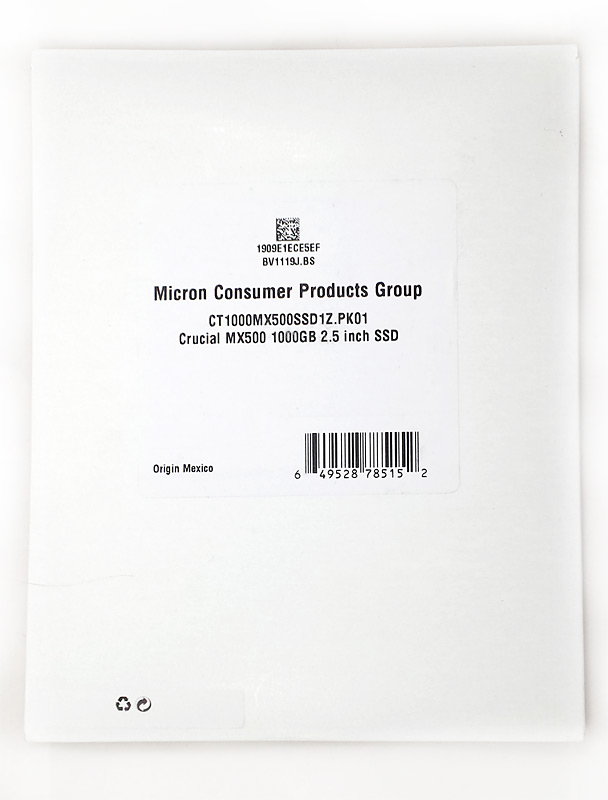
A l'intérieur, notre disque dur protégé par un étui en plastique transparent.

Le seul accessoire qui l'accompagne est un cadre, qui sert Ă le caler dans le cas d'un montage dans un laptop, quand il y a trop d'espace et qu'il risque de bouger. Je ne m'en servirai pas…

Plus encore que sa petite taille (j'ai déjà vu des disques durs 2,5 » dans ma vie), c'est surtout sa légèreté qui ne cesse de me surprendre.

Sur chacun de ses côtés, deux trous permettant le vissage.

A l'une des extrémités, les connecteurs pour l'alimentation et pour le câble SATA, tout ce qu'il y a de plus classique.

Au niveau de sa face inférieure, encore des trous de fixation, et une étiquette résumant les caractéristiques de manière un peu plus détaillée que l'emballage.

Montage externe et formatage
Je le glisse dans le boĂ®tier externe StarTech.com. Ce boĂ®tier Ă©tant conçu pour des disques durs 3,5 », notre SSD semble tout perdu ! Il est tellement lĂ©ger qu'il tient bien en place, je n'ai rien Ă visser…

Une fois le boĂ®tier connectĂ© au PC et allumĂ©, son dĂ©marrage est totalement silencieux puisque n'y a aucune pièce mĂ©canique… et croyez-moi, c'est très dĂ©routant. Et… il n'est pas dĂ©tectĂ© par Windows. Pas de panique ! C'est normal, il doit ĂŞtre au prĂ©alable initialisĂ© via le Gestionnaire de disques de Windows.
Sous Windows 7, on y accède via un clic droit sur Ordinateur > Gérer > Gestion des disques.
Une fois celui-ci lancé, le gestionnaire nous accueille avec un message invitant à initialiser le disque.
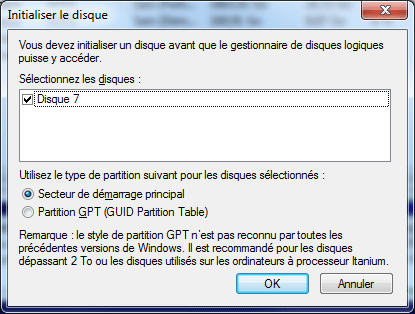
Laisser sélectionné Secteur de Démarrage Principal et cliquer sur le bouton OK.
Scroller jusqu'au disque en question. Faire un clic droit dans la zone « Non alloué », puis sĂ©lectionner dans le menu contextuel Nouveau Volume Simple…
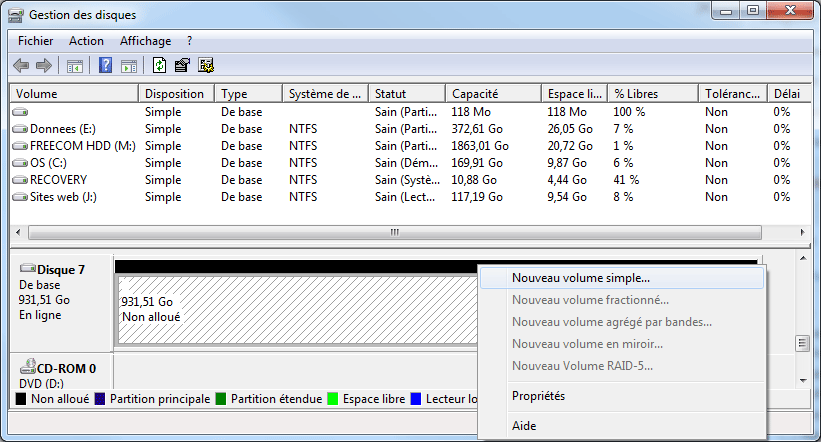
S'ouvre alors un assistant de création
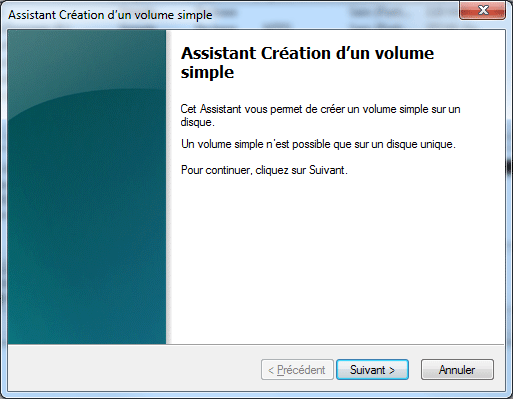
Cet assistant nous permet de choisir la taille de la partition (eh oui, après formatage on a moins du tera octet promis !)

On nous demande ensuite de choisir la lettre qui sera attribuée au lecteur (la lettre L était proposée, mais j'en ai besoin pour un autre lecteur, j'ai donc choisi P. Bien sûr, votre configuration étant différente, adaptez selon votre cas, ce sera peut-être F ou G)
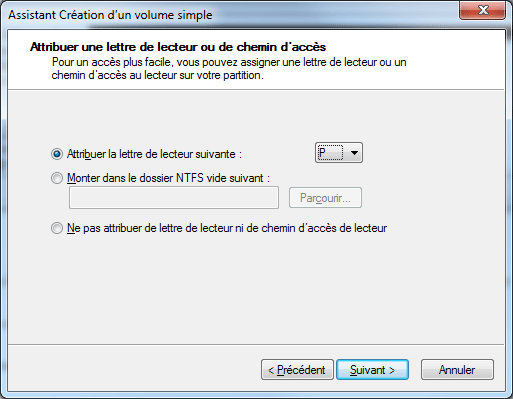
Et le formatage de la partition, avec choix du système de fichier. Sous Windows, c'est NTFS.

Après un rĂ©capitulatif, c'est parti pour un formatage qui… dure quelques secondes !

J'ai alors droit Ă deux boĂ®tes de dialogues, dont la 2e me laisse un peu perplexe… on avait pourtant dit P ! Je l'ignore en cliquant sur Annuler…

Et voilĂ notre disque initialisĂ©, prĂŞt Ă ĂŞtre utilisĂ© ! Sur le tera-octet promis, seuls 931,51 Go sont effectivement utilisables. C'est l'arnaque classique aux capacitĂ©s de disque dur…

Je copie quelques donnĂ©es utiles (pilotes tĂ©lĂ©chargĂ©s sur le site Dell, fonds d'Ă©cran, favoris etc) car, contrairement Ă XP, l'installation de Windows 7 sur un disque dur n'entraĂ®ne pas le formatage de celui-ci. A ce stade, il est difficile de vraiment apprĂ©cier la rapiditĂ© du disque sur quand on copie des donnĂ©es Ă partir d'un disque dur classique, qui est forcĂ©ment est le facteur limitant… on ne dĂ©passe guère 22,8 Mo/s…
Montage interne
J'utilise le cadre adaptateur Inateck 2,5 » vers 3,5 » que j'ai commandé chez Amazon et qui prétend être adapté à toutes les tours de PC.

Sauf que ces abrutis n'ont pas prévu le cas où les disques durs étaient stockés de manière verticale !

Je perds une heure Ă y forer un trou… Pour ensuite m'apercevoir que, ce trou n'Ă©tant pas filetĂ©, la vis n'y tiendra jamais ! Je vais donc devoir utiliser un Ă©crou pour tenir chaque vis.

Une vraie galère Ă visser Ă cause de l'espace relativement rĂ©duit laissĂ© dans la tour…
Installation de Windows
Le disque dur a été formaté quand je l'ai monté en externe (voir paragraphe précédent). Je le retire du boîtier externe, je monte l'ancien disque dur à la place car il y aura forcément des choses à récupérer dessus, et c'est parti !
Création d'une clé d'installation de Windows 7
Mon instinct me soufflait que ça n'allait pas être une partie de plaisir. Je n'ai pas été déçue. En l'absence de DVD de Windows fourni par Dell (et comme Dell DataSafe freeze à chaque fois que j'essaie de créer des disques de récupération), je me retrouve obligée de ratisser le web à la recherche d'un iso de Windows 7 ultimate pour 64 bits.
Si vous avez le DVD de Windows livrĂ© avec votre PC (et si vous ne l'avez pas Ă©garĂ©), vous n'imaginez pas la chance que vous avez…
Après l'avoir enfin trouvé, je le grave sur DVD. Je lance l'installation, le système bloque sur une absence de pilotes pour le lecteur de DVD !

Plan B : je crée une clé USB bootable à partir du fichier iso. Mais pas de chance, le logiciel de Microsoft Windows7 USB DVD Download Tool refuse l'iso en prétendant qu'il n'est pas valide. Pourtant, il y a bien des fichiers à l'intérieur !

Je tente avec WinToUsb de Hasleo. Pareil. Je télécharge un autre iso à partir du site TechBench. Cette fois-ci USB DVD Download Tool l'accepte.
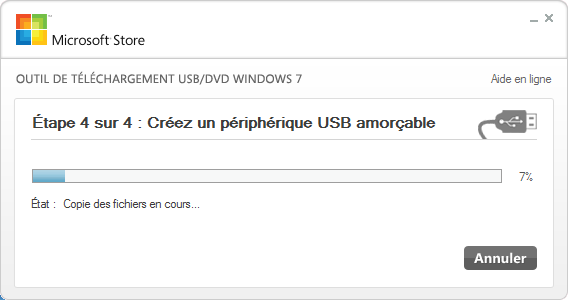
Il faut être patient, le création de la clé bootable prend bien 5 bonnes minutes. Pas trop gourmand, le programme d'installation n'occupe que 3,13 Go de ma clé.
Ensuite, reboot et direction le BIOS pour expliquer au système qu'il faut qu'il boote sur la clĂ© USB…
Insertion de la clĂ© dans un port USB de la machine et nouveau reboot…
Et lĂ , installation sans souci. Et le premier boot fait vraiment la diffĂ©rence : 30 secondes contre plus de 5 minutes sur l'ancien disque dur, c'est bluffant ! Je vais enfin pouvoir Ă©teindre le PC quand je ne m'en sers pas pendant plusieurs heures…
Comme Windows 7 existe déjà depuis un bon paquet d'années, toute installation s'accompagne d'une bonne centaine de mises à jour. Ensuite, il faut également réinstaller tous les logiciels et paramétrer Windows à mon goût.
Activation de Windows
Comme j'ai dĂ» utiliser un Windows 7 non OEM (DVD non fourni par Dell, merci les gars, vraiment…), il me faut tĂ©lĂ©phoner Ă Microsoft pour activer sa copie, se taper la saisie de 54 chiffres au clavier du tĂ©lĂ©phone, et en recopier une bonne grosse litanie en retour…

Un souci de boot priority
Il y a eu toutefois quelques journées d'incertitude. Tous les matins, le PC bootait sur un écran noir avec seulement un curseur qui clignotait bêtement en haut à gauche. Pour ensuite booter correctement suite à un appui simultané sur Ctrl+Alt+Suppr, via le gestionnaire de démarrage Windows.
Pourtant, sur l'écran de RAID, on avait bien le SSD en premier et le le disque de données (le Western Digital de 372,6 Go) en deuxième.

En revanche, le système s'était paramétré tout seul pour booter d'abord à partir du disque dur des données. Forcément, il n'y trouvait aucun Windows, donc écran noir (tiens, ils ont fait une faute de frappe à « sequence » !).

Il m'a suffi de modifier l'ordre pour qu'enfin mon PC accepte de booter du premier coup !
Conclusion
Si vous voulez donner un coup de jeune Ă votre PC, et bĂ©nĂ©ficier d'un peu plus d'espace disque, n'hĂ©sitez pas, foncez ! Le changement est radical… J'ai par contre notĂ© que le ventilateur de mon processeur se dĂ©clenchait beaucoup plus souvent qu'avant (et c'est flippant). Je suppose qu'autrefois, la vitesse du disque dur et la RAM Ă©taient le facteur limitant. DĂ©sormais, le disque dur est ultra-rapide et j'ai Ă©galement augmentĂ© ma RAM Ă 12 Go. C'est donc le processeur qui est Ă la traĂ®ne !
Un conseil, comme pour toute rĂ©installation de Windows, planifiez bien tout (backups, liste de logiciels, clĂ©s de licence, favoris, captures d'Ă©cran…) et prĂ©voyez plusieurs jours avant d'avoir Ă nouveau quelque chose de complètement fonctionnel.
Pour ce qui est de la durabilitĂ©… il va falloir attendre un peu : cela ne fait que quelques mois qu'il est dans ma tour.
PlutĂ´t que de m'embĂŞter Ă tout rĂ©installer, j'aurais certes pu tenter de faire un ghost de mon ancien système sur le nouveau disque dur. Mais mon installation de Windows datait de près de 8 ans (drĂ´lement stable, le Windows 7!) et il y avait plein de petites choses qui n'allaient pas, notamment au niveau de mon pack Office (Excel qui refusait de se fermer pas, par exemple…). J'ai prĂ©fĂ©rĂ© repartir de quelque chose de propre.
L'acheter sur Amazon L'acheter sur CDiscount
Sources
Comment initialiser un SSD (Windows)









